Depuis la version 6.5, Iperius Backup comprend un nouveau service de stockage Cloud puissant : Iperius Storage S3.
Ce service vous permet de sauvegarder facilement et efficacement vos fichiers sur la plate-forme de stockage Cloud Iperius S3, basée sur des centres de données distribués de niveau IV .
La sauvegarde en ligne est très importante pour protéger votre travail contre les pannes matérielles, les vols, les catastrophes naturelles et bien sûr les cyberattaques, comme les virus Ransomware bien connus. La possession d’une ou plusieurs copies en ligne de vos fichiers vous permet de bénéficier un niveau de sécurité supplémentaire pour protéger votre entreprise de manière efficace et garantir la bien nommée continuité d’activité.
Iperius Backup est un logiciel complet pour faire des copies de sauvegarde de vos fichiers, vos machines virtuelles ESXi et Hyper-V, de bases de données SQL Server et MySQL, de serveurs de messagerie Exchange, de postes de travail et de serveurs physiques via les sauvegardes d’image disque. Tous ces types de sauvegarde peuvent être facilement externalisées vers des destinations cloud. Iperius peut en effet effectuer des sauvegardes automatiques vers Google Drive, Amazon S3, Wasabi Cloud Storage, Aruba Cloud, OneDrive, Microsoft Azure Storage, Dropbox, Google Cloud Storage et tout autre stockage compatible S3. La liste des fonctionnalités d’Iperius est donc extrêmement large et offre une flexibilité de configuration inégalée.
En plus des services de stockage bien connus répertoriés ci-dessus, Iperius propose deux solutions professionnelles directement gérées, Iperius Storage FTP et Iperius Storage S3 , qui peuvent toutes deux être utilisées de manière transparente par Iperius Backup.
Dans cet article, nous montrerons comment activer votre plan Iperius Storage S3 et comment y sauvegarder (téléversement) des fichiers.
Un espace Iperius Storage S3 peut être acheté à partir de cette page : https://www.iperiusstorage.com/?lang=fr_FR.
Des plans allant de 50 Go à 3 To sont proposés. Une fois l’achat effectué (il est possible de payer par carte de crédit ou PayPal), vous recevrez les informations d’identification nécessaires pour configurer la sauvegarde, c’est-à-dire la Clé d’Accès et la Clé Secrète , typiques du système de stockage S3.
Voyons comment configurer la sauvegarde dans Iperius:
Vous devez d’abord créer un nouveau jeu de sauvegarde en cliquant sur le bouton approprié :
Sélectionnez ensuite les fichiers et dossiers que nous voulons sauvegarder :
Évidemment, vous pouvez configurer la sauvegarde d’éléments encore plus complexes, tels que des images disques, des machines virtuelles, des bases de données ou des serveurs de messagerie.
Passons à l’étape suivante, où vous allez configurer la destination vers Iperius Storage S3 :
Pour configurer la destination Iperius Storage S3, vous devez d’abord créer le compte associé. Comme vous pouvez le voir dans l’image ci-dessus, cliquez sur le bouton pour ajouter le compte, puis sur «Nouveau», puis sélectionnez le type de compte: «Iperius Storage S3». Enfin, insérez la clé d’accès et la clé d’accès secrète que vous avez reçues après l’achat du plan de stockage. Cliquez sur «Enregistrer» et fermez la fenêtre précédente pour revenir à la configuration de destination.
Comme vous pouvez le voir dans l’image ci-dessus, plusieurs paramètres peuvent être configurés pour la destination Iperius Storage S3. Vous devez d’abord choisir le nom du compartiment (rappelez-vous qu’il doit être unique au niveau «global», c’est-à-dire qu’il ne doit pas y avoir d’autres utilisateurs qui ont utilisé le même nom de compartiment), puis vous pouvez spécifier un chemin de sous-dossier, le type de sauvegarde et s’il faut activer la compression zip avant le téléchargement. Il existe également de nombreuses autres options, telles que la protection par mot de passe du fichier zip, la synchronisation, etc…
Cliquez sur OK pour appliquer les paramètres et poursuivre la configuration de la tâche de sauvegarde.
Vous pouvez laisser les options par défaut et passer aux panneaux suivants pour configurer un calendrier (pour exécuter automatiquement la sauvegarde à des jours et heures spécifiques), des notifications par e-mail à la fin de la sauvegarde et l’exécution de scripts ou de processus externes. Ensuite, vous arrivez au panneau final où vous pouvez enregistrer le travail de sauvegarde.
Enregistrez la configuration de sauvegarde en cliquant sur OK, comme indiqué dans l’image ci-dessous :
Il sera alors possible d’exécuter immédiatement le jeu de sauvegarde que vous venez de créer.
De manière complètement automatique, Iperius téléchargera les fichiers sur votre espace Iperius Storage S3, créant une sauvegarde sûre, efficace et toujours disponible.
(Anglais, Italien, Allemand, Espagnol, Portugais - du Brésil)

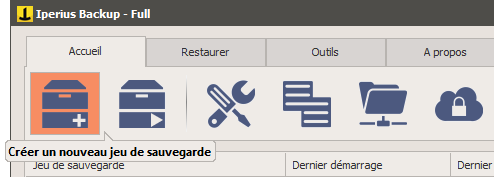
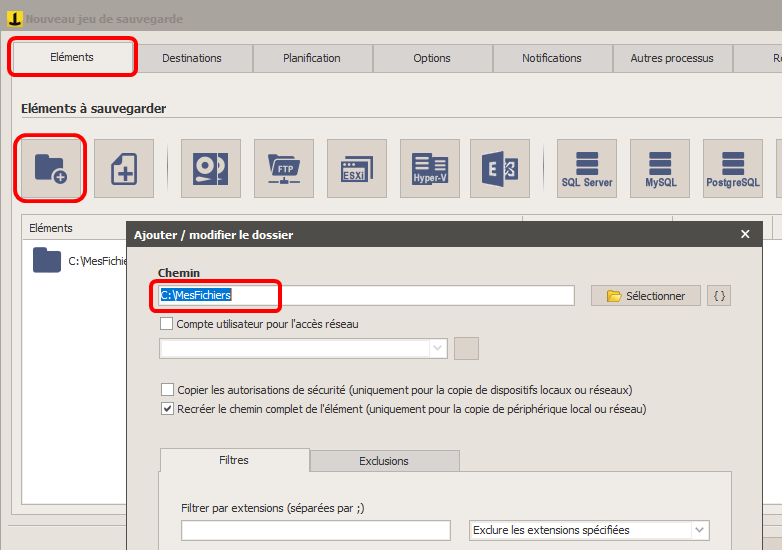
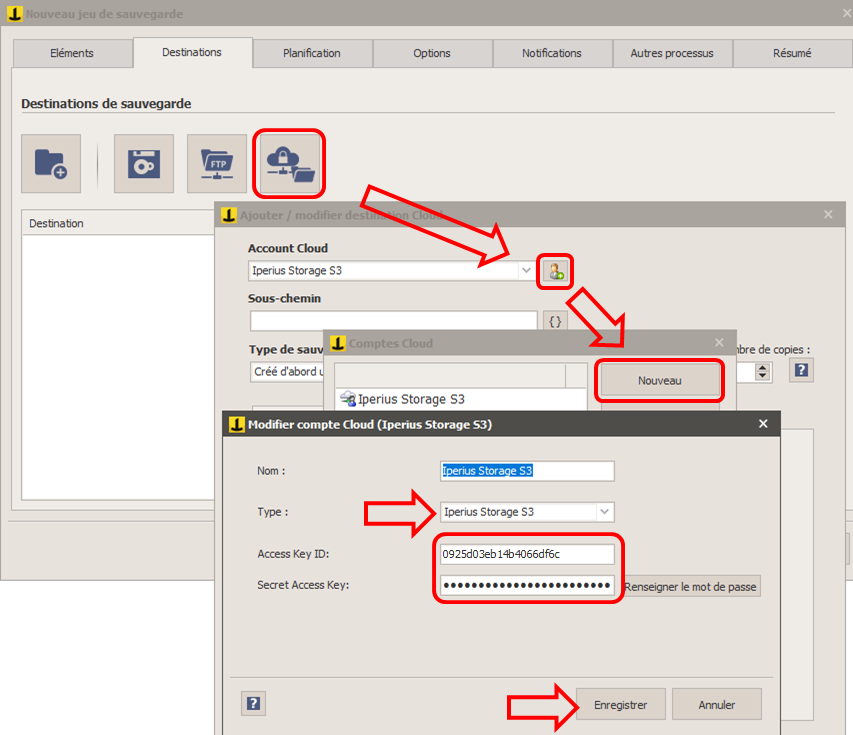
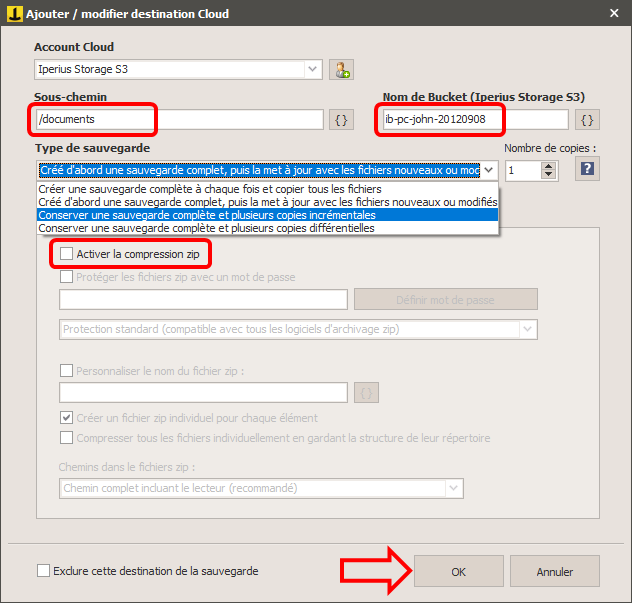
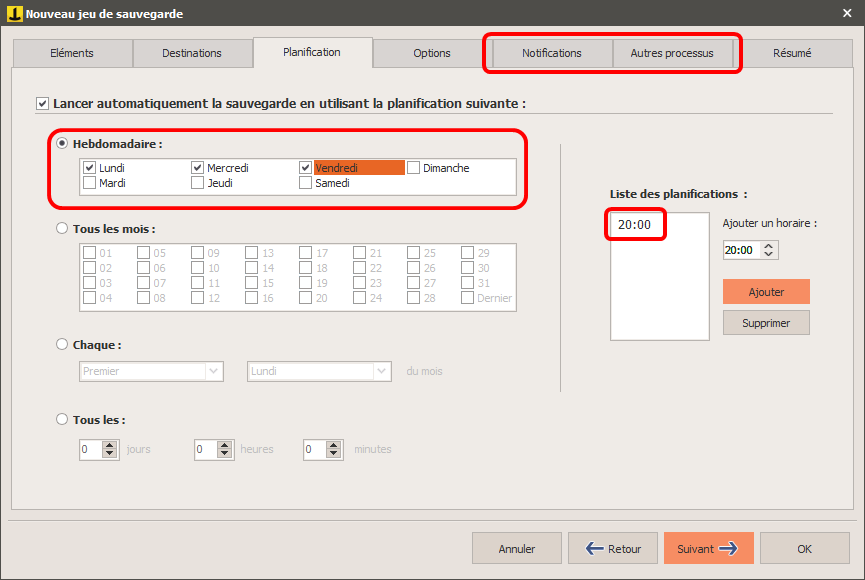
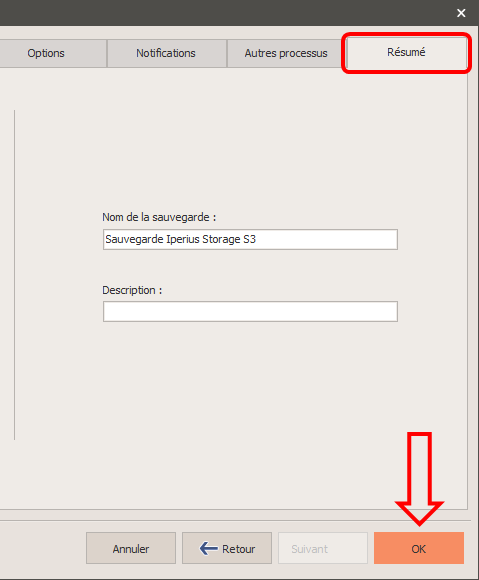
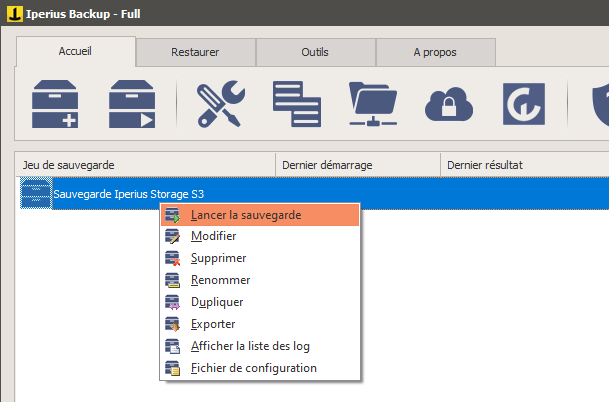
PLEASE NOTE: if you need technical support or have any sales or technical question, don't use comments. Instead open a TICKET here: https://www.iperiusbackup.com/contact.aspx
**********************************************************************************
PLEASE NOTE: if you need technical support or have any sales or technical question, don't use comments. Instead open a TICKET here: https://www.iperiusbackup.com/contact.aspx
*****************************************